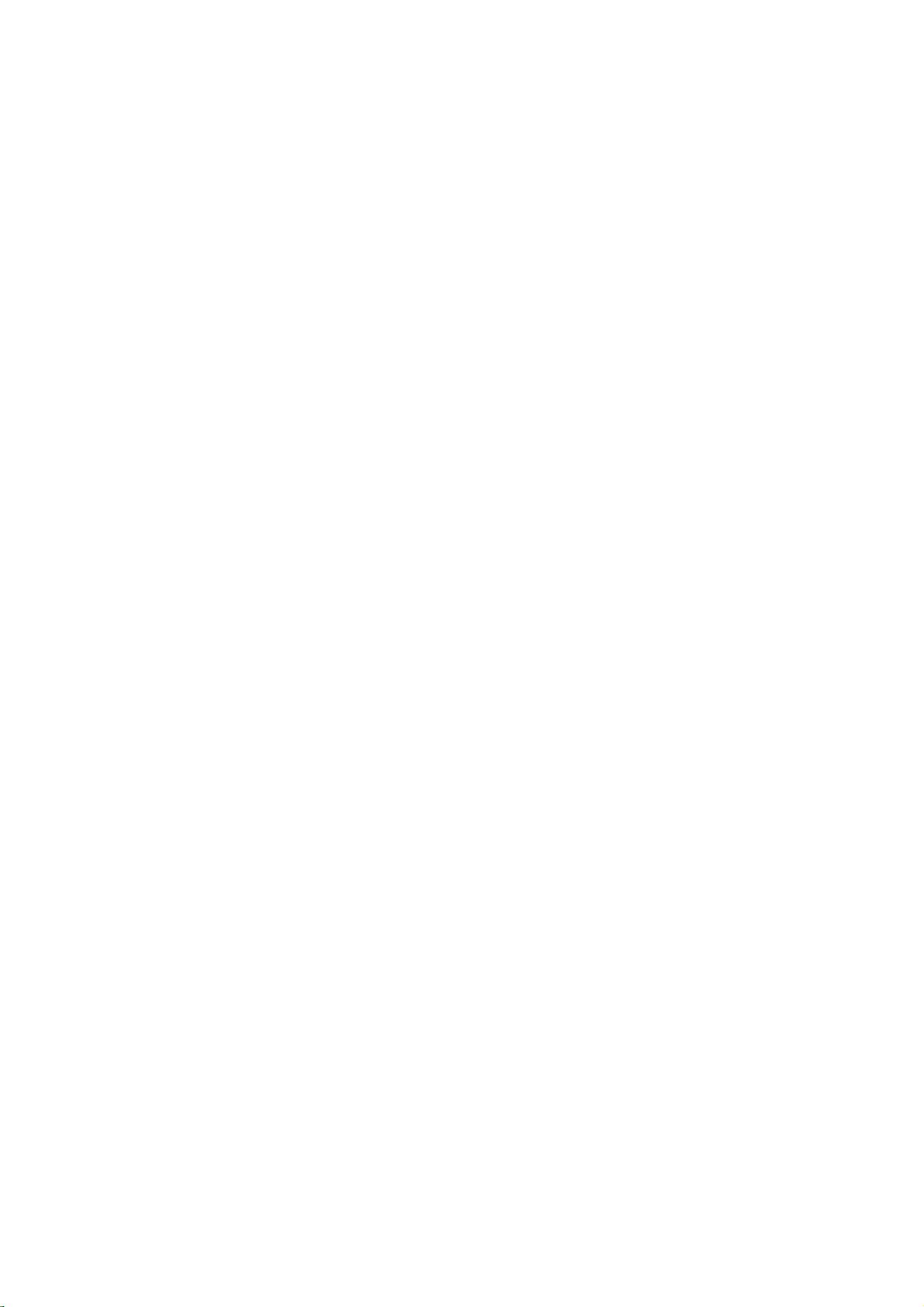JDK 6 安装步骤图文指南
需积分: 10 100 浏览量
更新于2024-09-17
收藏 290KB PDF 举报
"JDK 6 安装详解"
在学习和开发Java应用程序时,首先需要安装Java Development Kit(JDK)。本教程详细介绍了JDK 6的安装步骤,旨在帮助初学者快速上手,开启Java编程之旅。由作者Wukk在2011年编写,虽然时间较早,但其基本流程对当前JDK版本的安装仍具有参考价值。
JDK 6的官方版本是Java SE Development Kit 6 Update 26,下载文件名为`jdk-6u26-windows-i586.exe`,大小约为76.81MB。用户可以通过Oracle官网(http://www.oracle.com/technetwork/java/javase/downloads/jdk-6u26-download-400750.html)获取此版本。下载完成后,按照以下步骤进行安装:
1. 双击下载的安装程序`jdk-6u26-windows-i586.exe`,启动安装向导。
2. 在向导的欢迎界面,点击“下一步”继续。
3. 在选择安装位置的界面,可以点击“更改”自定义JDK的安装目录,建议保持默认或选择一个便于管理的路径,然后再次点击“下一步”。
4. 安装过程中,JDK会自动提示安装JRE(Java Runtime Environment),这是运行Java程序所必需的。同样,可以自定义JRE的安装路径,然后点击“下一步”进行安装。
5. 安装结束后,点击“完成”按钮,至此,JDK 6和JRE 6的安装就完成了。
为了使系统能够识别并使用新安装的JDK,还需要配置环境变量。在Windows系统中,这通常通过以下步骤操作:
1. 右键点击桌面“我的电脑”图标,选择“属性”。
2. 在打开的系统窗口中,选择“高级”选项卡。
3. 在“高级”选项卡下方找到并点击“环境变量”按钮。
4. 在“系统变量”部分,创建或修改以下两个变量:
- `JAVA_HOME`: 设置为JDK的安装路径,例如`F:\ProgramFiles\jdk1.6.0_26`。
- `CLASSPATH`: 添加JDK的类库路径,通常是`.;%JAVA_HOME%\lib\dt.jar;%JAVA_HOME%\lib\tools.jar`。如果变量已存在,只需在末尾添加分号(;)后再加入这些路径。
设置完环境变量后,系统就能够识别JDK,并且可以在命令行中使用`java`和`javac`等命令进行Java程序的编译和运行。
请注意,随着时间的推移,Oracle已不再提供JDK 6的更新和支持,对于新的开发工作,建议使用更新的JDK版本,如JDK 8、11或更高的版本。不过,了解JDK 6的安装过程有助于理解Java开发的基础设置,对于学习Java的历史和发展也是有益的。
2021-09-29 上传
2010-04-13 上传
2023-03-21 上传
2023-04-21 上传
2023-10-08 上传
2023-09-13 上传
2023-06-02 上传
2023-08-21 上传
wukkandy
- 粉丝: 2
- 资源: 39
最新资源
- BottleJS快速入门:演示JavaScript依赖注入优势
- vConsole插件使用教程:输出与复制日志文件
- Node.js v12.7.0版本发布 - 适合高性能Web服务器与网络应用
- Android中实现图片的双指和双击缩放功能
- Anum Pinki英语至乌尔都语开源词典:23000词汇会话
- 三菱电机SLIMDIP智能功率模块在变频洗衣机的应用分析
- 用JavaScript实现的剪刀石头布游戏指南
- Node.js v12.22.1版发布 - 跨平台JavaScript环境新选择
- Infix修复发布:探索新的中缀处理方式
- 罕见疾病酶替代疗法药物非临床研究指导原则报告
- Node.js v10.20.0 版本发布,性能卓越的服务器端JavaScript
- hap-java-client:Java实现的HAP客户端库解析
- Shreyas Satish的GitHub博客自动化静态站点技术解析
- vtomole个人博客网站建设与维护经验分享
- MEAN.JS全栈解决方案:打造MongoDB、Express、AngularJS和Node.js应用
- 东南大学网络空间安全学院复试代码解析